Наверное, ни для кого не является секретом, что служба Windows Update в активированном состоянии в «Центре обновлений» постоянно устанавливает все новые и новые пакеты апдейтов по мере их выпуска корпорацией Microsoft. К сожалению, далеко не все они обеспечивают стабильность и корректную работу системы, вызывая достаточно серьезные сбои (вплоть до появления внештатных ситуаций с синим экраном). В такой ситуации потребуется произвести удаление ненужных обновлений Windows 10. Но сделать это нужно так, чтобы они в дальнейшем не устанавливались вообще. Далее к рассмотрению предлагается несколько основных методик, позволяющих избавиться от любых пакетов, которые пользователю не нужны, а также очистить систему от файлов предыдущих сборок Windows 10.
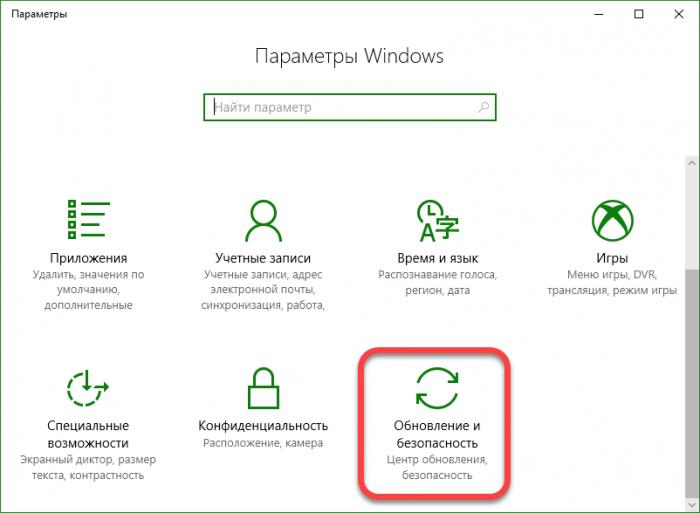
Как удалить обновление Windows 10 через меню параметров?
Поскольку пакеты апдейтов постоянно накапливаются в системе и при установке новых обновлений автоматически не заменяются (и не удаляются), это приводит к сокращению свободного места на жестком диске (в системном разделе). От всего этого нужно избавиться.
Как удалить старые и ненужные драйвера в Windows 10?
Начнем с метода, который именно в десятой версии Windows считается наиболее предпочтительным. Удаление старых обновлений Windows 10 или любых других производится через раздел обновления и безопасности, вызываемый из меню параметров (кнопка с шестерней в меню «Пуск»). Здесь слева выбирается пункт «Центр обновления» и в правом окне используется гиперссылка на журнал обновлений.
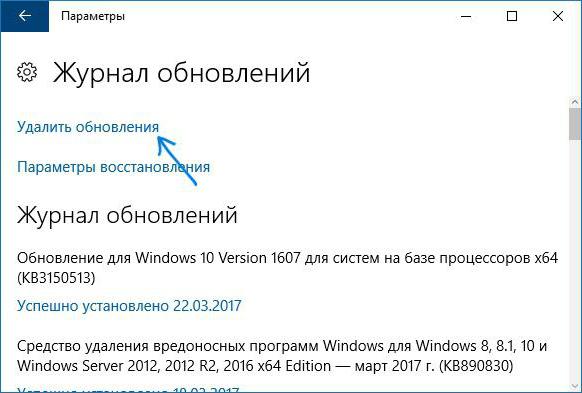
В новом окне журнала нажимается ссылка на удаление, а из списка выбирается пакет, подлежащий деинсталляции, после чего нажимается кнопка удаления сверху. Далее нужно подтвердить деинсталляцию. По окончании процесса необходимо произвести перезагрузку.
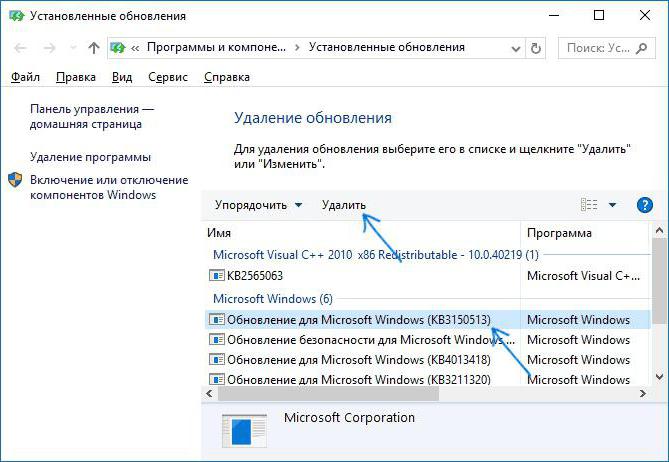
Если внимательно посмотреть на раздел выбора удаляемых пакетов, нетрудно догадаться, что это список, который в классическом варианте можно вызвать через соответствующее меню программ и компонентов стандартной «Панели управления».
Удаление апдейтов через «Панель управления»
Таким образом, удалить обновление Windows 10 можно и классическим способом с использованием обычной «Панели управления». Вот только далеко не все пользователи знают, как до нее добраться. Сделать это можно через поиск (ПКМ на кнопке «Пуск») или через консоль «Выполнить» (Win + R) с прописыванием команды control.
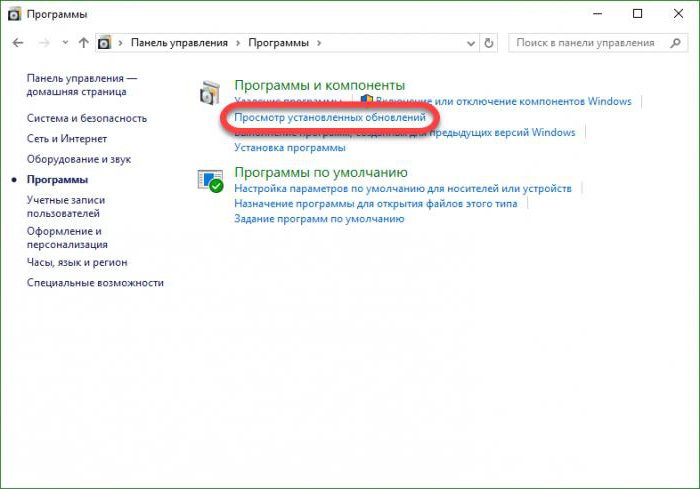
В панели выбирается уже всем знакомый раздел программ и компонентов, а в нем – пункт просмотра установленных апдейтов. Далее действия точно такие же, как и описанные для предыдущего метода.
Как удалить или отключить обновления Windows 10 | Microsoft
Чтобы пакеты не устанавливались снова, в «Центре обновления» нужно задать ручной поиск доступных обновлений, а среди найденных использовать сокрытие апдейтов, предварительно запомнив номера тех, которые были удалены.
В качестве дополнительной меры можно посоветовать изменение параметров установки апдейтов таким образом, чтобы система не интегрировала их автоматически, а только находила и предоставляла пользователю право выбора. Но полностью отключать обновление системы не рекомендуется ни в коем случае.
Деинсталляция обновлений через командную консоль
Удалить обновление Windows 10 можно и более сложном методом с использованием командной строки (cmd в меню «Выполнить»). Такой способ позволяет удалить даже те критические апдейты, которые вышеописанными средствами деинсталлировать невозможно.

В консоли сначала прописывается строка отображения полного списка установленных пакетов wmic qfe list brief /format:table (их названия всегда начинаются с литер «КВ», после чего указывается номер пакета). Теперь необходимо запомнить номер пакета, который предполагается деинсталлировать, и ввести команду wusa /uninstall /kb:номер_пакета. Номер указывается уже без начальных литер, поскольку они изначально присутствуют в самой строке удаления. После этого срабатывает клиент Windows Update, выдавая сообщение с указанием на подтверждение действий. Соглашаемся, ждем окончания процесса и производим перезагрузку (сообщение с требованием рестарта появится автоматически).
Примечание: в некоторых случаях запрос автономного установщика для подтверждения деинсталляции выбранных пакетов может не появиться.
Удаление старой версии Windows 10 после обновления классическим способом
Но и это еще не все. Дело в том, что обновления выпускаются не только для основных компонентов системы, но и для нее самой. Это так называемые сборки. Среди самых последних стоит отметить Anniversary Update, Creators Update и уже официально анонсированный пакет Fall Creators Update, который станет доступным для установки с 17 октября 2017 г.
При инсталляции новых сборок файлы старых версий сохраняются в специальной директории Windpws.old на системном диске. Поэтому не удивляйтесь, что свободного места стало заметно меньше (использоваться может порядка 10 Гб и более). Такие файлы нужны только в одном случае, если планируется вернуться к предыдущей сборке с полным отключением инсталляции новых. Впрочем, думается, заниматься такими вещами большинство пользователей не будут, поэтому избавиться от старых файлов можно.
Самым простым методом считается вызов свойств диска через меню ПКМ из «Проводника», где на общей вкладке используется кнопка очистки диска. В появившемся списке необходимо отметить пункт удаления временных файлов установки и строку удаления предыдущей версии системы.
Обратите внимание, что файлы старых сборок ОС сохраняются только в течение тридцати дней, поэтому по истечении этого срока откат станет невозможным.
Удаление папки Windows.old через раздел параметров
Аналогичные действия можно произвести в системном разделе, вызываемом через меню параметров, где используется пункт хранилища.
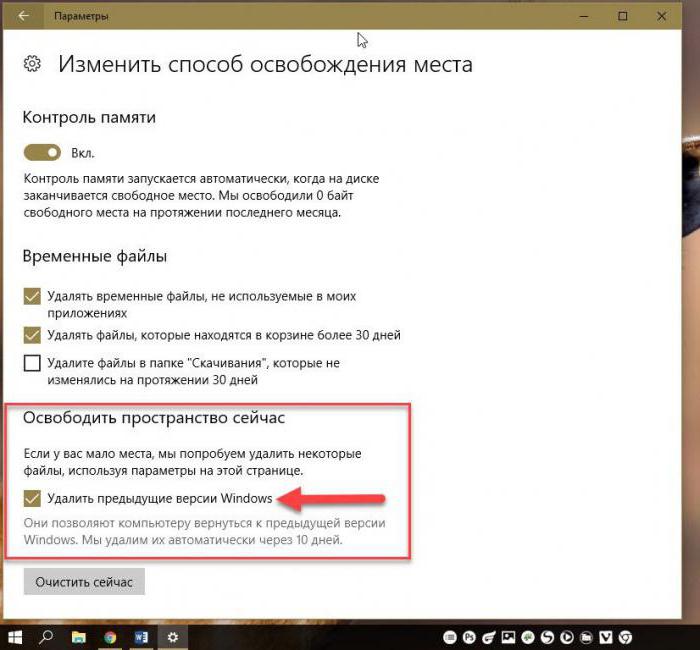
Здесь нужно активировать строку автоматического контроля памяти, нажать на ссылку изменения способа очистки, а в новом окне установить флажок на строке удаления предыдущей версии и нажать кнопку немедленной очистки. А вот производить удаление каталога Windows.old непосредственно из «Проводника» не рекомендуется ни в коем случае.
Отключение обновлений специальной утилитой
Наконец, корпорация Microsoft, видя недовольство пользователей некоторыми пакетами апдейтов, выпустила собственную специализированную утилиту, которая позволяет полностью отключить установку ненужных или нежелательной обновлений. Она называется Show or Hide Updates, а загрузить ее можно прямо с официального сайта. Такая программа для удаления обновлений Windows 10 в прямом смысле деинсталлятором не является, а работает скорее как блокировщик апдейтов, которые пользователь по своим соображениям инсталлировать не хочет.
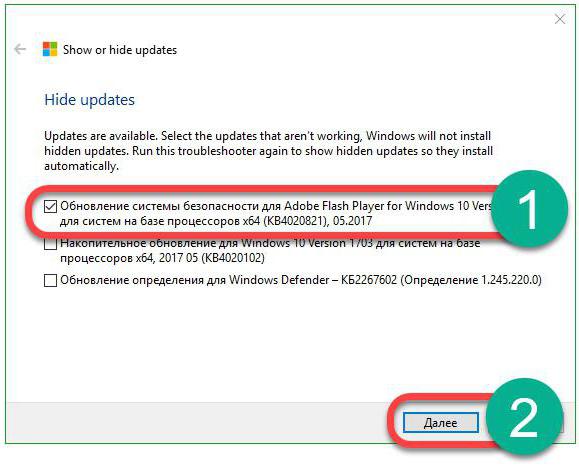
После запуска приложения и проведения диагностики программа предложит на выбор два действия: сокрытие обновлений или их показ. Выбираем первый пункт, указываем апдейты, которые требуется скрыть, и дожидаемся завершения процесса. После этого для выбранных приложений и служб обновления больше устанавливаться не будут.
Сокрытие значка уведомлений
Для более комфортной работы с системой можно сделать и так, чтобы значок с назойливым напоминанием о том, что требуется произвести обновление, больше не появлялся.
Для этого в журнале инсталлированных апдейтов нужно просто найти пакет с номером КВ3035583, удалить его и убрать из списка пакетов, обязательных к установке, как это было описано выше.
Вместо итога
Как видим, удалить обновление Windows 10 не так уж и сложно. В принципе, первые три метода удаления отдельных пакетов дублируют друг друга, равно как и способы удаления устаревших сборок. Но в целом, несмотря не некоторые различия, все они равнозначны между собой. Так что особой разницы в том, какая именно методика будет использована, нет.
Источник: www.syl.ru
Программа для удаления обновления виндовс 10

- 3
- 14
- 7
- 3
- 1
4 года назад
Надежда, ставить минусы или плюсы, проходить мимо или задерживаться на странице — это личное дело каждого. «Проходите мимо» — не самый лучший совет форумчанам.
По сути статья верная, но безграмотная.
У меня по теме к Вам 2 вопроса.
По рекомендациям автора Вы удачно удалили последнее обновление с вашего компьютера, на котором установлена операционная система Windows 10?
Компьютер теперь работает без збоев?
4 года назад
Ну непонятно мне -зачем ставить минусы? Не нужна информация -проходите мимо, просто закройте страницу. Мне эта информация нужна, спасибо, Юрий за работу. Удачи!
4 года назад
Надежда, ставить минусы или плюсы, проходить мимо или задерживаться на странице — это личное дело каждого. «Проходите мимо» — не самый лучший совет форумчанам.
По сути статья верная, но безграмотная.
У меня по теме к Вам 2 вопроса.
По рекомендациям автора Вы удачно удалили последнее обновление с вашего компьютера, на котором установлена операционная система Windows 10?
Компьютер теперь работает без збоев?
4 года назад
Олег, у меня ПК пока работает без Сбоев, но информация нужная, на крайний случай нужно иметь информацию о правильном выходе из положения.
4 года назад
Надежда, ну не совсем правильном судя по причинам описанных в начале статьи.
Во-первых, за 25 лет работы у меня не было необходимости удаления обновлений. Устанавливать — устанавливал. Но никогда не удалял.
Во-вторых, обновления выпускают не ради обновления, а с целью исправить, в основном, обнаруженные бреши безопасности.
В-третьих. Обновления тщательно тестируются перед тем, как «попадут» на компьютеры миллионов пользователей. У Microsoft и так подмоченная репутация после висты и восьмерки.
В-четвертых. Даже если будет допущен «косяк» в очередном обновлении, то при современной обратной связи Microsoft об этом сразу узнает. Тут же будет выпущен очередной пакет обновлений, который «залатает косяк», обнаруженный в предыдущем пакете.
Вопрос. И почему я должен ставить плюс?
3 года назад
Олег, извините, что вмешиваюсь, да ещё и год спустя. Год спустя, т. е. когда Windows 10 стала ещё гадостнее, актуальность темы только возросла и кратно. Жаль, что с учётом непрекращающейся «заботы» Microsoft о нашем «благе», эта тема больше практического, реального развития не имеет. А жаль. Столько гадостей натворила, творит и ещё будет творить эта гадость Windows 10, что пора от неё оборонятся..
А, ведь, имея беспрецедентнейшую, абсолютную монополию и исключительное право по всему миру, Microsoft заявила о том, что Windows 10 является ПОСЛЕДНЕЙ базовой ОС и всё остальное будет ТОЛЬКО И ТОЛЬКО ПЛАТНЫМИ приложениями, т.е платными пакетами. ОБНОВЛЕНИЙ. Хочешь жить — плати! Ты же будешь «оцифрован» и куда денешься! Потому, УДАЛЕНИЕ ОБНОВЛЕНИЙ АКТУАЛЬНО!
Я по этой методике удалил и компьютер вернулся в до-обновлённое состояние! И слава Богу! Вообще то, обновления самой Winows у меня отключены, но обновляются же и другие службы всех не проследишь, 10-ка обширна. А регулярные удаления последних обновлений позволяют мне меньше тратить нервы на всякие гадостные «подарки» от Windows 10!
P.S. А сбои сама по-себе Винда 10 даёт премножество, так что на обновления неча тут ссылаться!
4 года назад
Пошёл 5-й год прихорашивания, улучшения, вылизывания 10-ки, а конца и края не видно 7-ка в отличие от 10-ки через четыре года в 2013-м уже твёрдо стояла на ногах.
4 года назад
synfig, Лично я 10-ку уже тихо ненавижу. С каждым обновлением появляется какая-то бяка. В последний раз, к примеру, отказался печатать принтер. Причем, не весь МФУ отвалился. Сканер и копир исправно работают, а попытки вывести документ на печать приводят к ошибкам.
Никакие танцы с бубном не помогли, пришлось откатить обновление последнее. На поиски других решений потрачено несколько часов рабочего времени, за это время упустила выгодную продажу, клиента пришлось отправить к другому менеджеру. Обидно, однако.
4 года назад
Она, насколько знаю по своим знакомым тех кто зарабатывает деньги с помощью компьютера, все они имеют 7-ку и 10-ка у них не вызывает доверия, ибо на самом деле можно потерять уйму денег в случае глюков 10-ки. Хотя сам на Manjaro Linux и 10-ка установлена 2-й системой, но создаётся впечатление что она создана чисто для тех кто любит развлечения, а не для работы. Мало того, было 2 случая когда она самоуничтожалась. Первый раз я подумал на себя, что сам что то нахимичил, хотя системы установлены на разных жёстких дисках и чтобы нахимичить нужно постараться , но когда произошло второй раз тоже самое, а именно опять получил совершенно чистый диск даже без таблицы разделов, то понял что то тут не то В общем имею на ней пару тяжёлых видеоредакторов и всё, с остальным Linux справляется и программы установленные в WINE.
4 года назад
хотя в принципе у всех свои запросы и я всего лишь привёл свою точку зрения.
4 года назад
Забыл совсем сказать — перед тем как она самоуничтожалась при загрузке появлялась надпись типа «Ой что то пошло не так, перезагрузите компьютер и система исправит ошибки», ну а после перезагрузки был чистый диск, ошибок не было, системы тоже
Источник: pomogaemkompu.temaretik.com
Как удалить обновление Windows 10 из командной строки

Если обычные способы удалить забагованное обновление Windows 10 не работают, то можно попробовать сделать это из командной строки или PowerShell. В этом посте я расскажу, как это сделать для одного обновления, и автоматизировать процесс с помощью bat-файла.

1. Удаление обновления Windows с помощью PowerShell или командной строки
Запустите командную строку или PowerShell с правами администратора.
После запуска выбранной вами программы введите следующую команду для просмотра всех обновлений:
wmic qfe list brief /format:table

Выполнение этой команды отобразит таблицу всех обновлений Windows 10, которые были установлены на вашем компьютере. Найдите обновления, которые вы хотите удалить.
После определения обновлений введите команду WUSA (Windows Update Standalone Installer — встроенная утилита, управляющая обновлениями Windows), чтобы начать удаление:
wusa /uninstall /kb:HotFixID
Замените «HotFixID» на идентификационный номер обновления. Идентификаторы HotFixID перечислены в списке обновлений, полученных с помощью предыдущей команды.
Например, если вы хотите удалить перечисленное в таблице обновление с HotFixID KB4601554, вы можете использовать следующую команду:
wusa /uninstall /kb:4601554
Нажмите Enter, и на экране появится диалоговое окно с вопросом, уверены ли вы в удалении обновления.
Обновление Windows 10 будет удалено через несколько минут.
2. Автоматизируем ручное обновление
Предыдущий метод позволяет удалять по одному обновлению за раз. Если необходимо удалить несколько обновлений, создайте batch script, содержащий команды WUSA.
Вы можете удалить эти обновления, не открывая никаких окон, и пропустить перезагрузку, добавив /quiet и /norestart в командную строку.
Откройте блокнот и введите следующий текст:
Нажмите Файл > Сохранить как и сохраните файл как .bat-файл.

Добавьте строки команд для всех обновлений, которые вы хотите удалить, и внесите соответствующие изменения в номер KB.
Никакие окна не откроются, и вам не будет предложено перезагрузиться. Если вы хотите автоматически перезагрузиться после удаления всех обновлений, добавьте shutdown -r в конец скрипта.
Спасибо, что читаете! На данный момент большинство моих заметок, статей и подборок выходит в telegram канале «Левашов». Обязательно подписывайтесь, чтобы не пропустить новости мира ИТ, полезные инструкции и нужные сервисы.
Респект за пост! Спасибо за работу!
Хотите больше постов в блоге? Подборок софта и сервисов, а также обзоры на гаджеты? Сейчас, чтобы писать регулярно и радовать вас большими обзорами, мне требуется помощь. Чтобы поддерживать сайт на регулярной основе, вы можете оформить подписку на российском сервисе Boosty. Или воспользоваться ЮMoney (бывшие Яндекс Деньги) для разовой поддержки:
Заранее спасибо! Все собранные средства будут пущены на развитие сайта. Поддержка проекта является подарком владельцу сайта.
Telegram
Your Browser Does Not Support iframes!
Последние
Рубрики
Подписаться
Соединить с D
Соединить с D
1 Комментарий
Newest Most Voted
Inline Feedbacks
View all comments
3disputation
11 месяцев назад
2unauthorized
СЧЕТЧИКИ
РЕКЛАМА И ДОНАТЫ
Социальные сети
Использование материалов разрешается с активной ссылкой на levashove.ru.
Источник: levashove.ru